Cómo eliminar fórmula en Excel y conservar texto
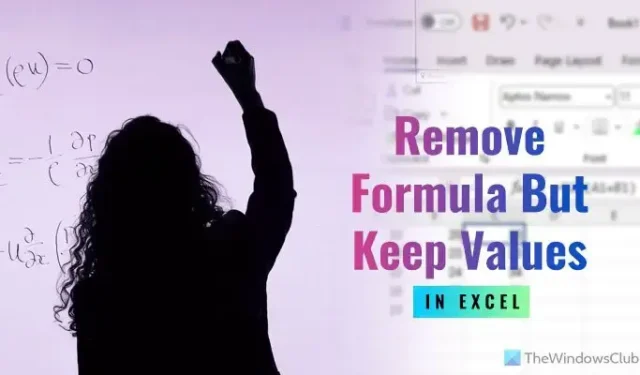
Si ha utilizado varias funciones en una hoja de cálculo y ahora desea eliminarlas todas pero conservar los valores, así es como puede hacerlo. Existen principalmente dos formas de eliminar la fórmula en Excel y conservar el texto. No importa cuántas fórmulas haya utilizado en su hoja de cálculo, puede eliminarlas u ocultarlas sin eliminar los valores.
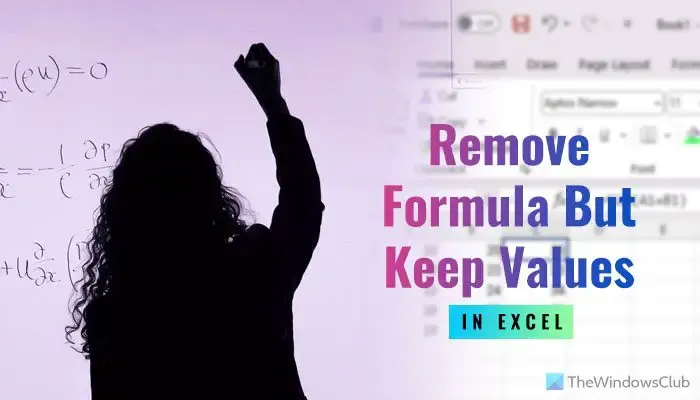
Para su información, puede utilizar estos métodos en la versión de escritorio de Excel y Excel Online.
Cómo eliminar fórmulas en Excel y mantener texto usando el método abreviado de teclado
Para eliminar fórmulas en Excel y conservar el texto usando el método abreviado de teclado, siga estos pasos:
- Abra la hoja de cálculo en su computadora.
- Utilice el mouse para seleccionar todas las celdas o un rango.
- Presione Ctrl+C para copiar los valores.
- Mantenga la selección intacta.
- Presiona Ctrl+Shift+V para pegar.
Para saber más sobre estos pasos, continúa leyendo.
Primero, debe abrir la hoja de cálculo deseada en su computadora. Luego, use el mouse para seleccionar todas las celdas o un rango de celdas. Generalmente, podría ser una columna o una fila. Incluso si tiene dos filas o columnas diferentes, puede seleccionarlas juntas.
Cuando se selecciona el rango, puede presionar Ctrl+C para copiar los datos visibles en esas celdas.
En este punto, no anule la selección del rango seleccionado. En esta situación, presione Ctrl+Shift+V para pegar.
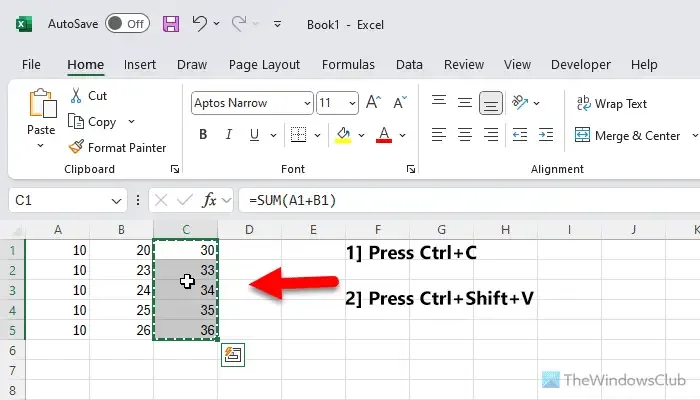
Una vez que hagas eso, tus fórmulas se eliminarán, pero los valores estarán intactos.
Cómo eliminar fórmulas en Excel y mantener valores usando Pegado especial
Para eliminar fórmulas en Excel y conservar los valores usando la opción Pegado especial, siga estos pasos:
- Abra la hoja de cálculo de Excel en su PC.
- Seleccione el rango de datos.
- Presione Ctrl+C para copiar los datos.
- Haga clic derecho en el rango seleccionado.
- Seleccione Pegado especial > Valores.
Para obtener más información sobre estos pasos, continúe leyendo.
Para comenzar, primero debe abrir la hoja de cálculo de Excel en su PC y seleccionar el rango de datos. Luego, presione Ctrl+C para copiar los datos, incluidas las fórmulas.
A continuación, mantenga seleccionado el rango de datos y haga clic derecho sobre él. Después de eso, elija el menú Pegado especial y seleccione la opción Valores .

Todos los valores o resultados se pegarán automáticamente sin guardar las fórmulas.
¡Eso es todo!
¿Cómo mantengo el texto en Excel sin fórmulas?
Para mantener texto en Excel sin fórmulas, debe consultar las guías antes mencionadas. Puede utilizar la opción Pegado especial o el método abreviado de teclado para realizar el trabajo. Ambos métodos le permiten pegar los valores sin ninguna cadena para que pueda conservar los valores sin ninguna fórmula.
¿Cómo elimino una referencia de fórmula en Excel?
Si habla de una celda, simplemente puede copiar el valor, eliminar la celda y pegar el resultado nuevamente. Sin embargo, si desea hacer lo mismo con cientos de celdas, debe utilizar la opción Pegado especial. Le ayuda a pegar solo valores en lugar de mantener las fórmulas. Por otro lado, puedes copiar los datos y presionar Ctrl+Shift+V para hacer lo mismo. En ambos casos, no debes anular la selección del rango.



Deja una respuesta